Como criar um volume APFS com uma cota de armazenamento no macOS
No macOS, no disco rígido ou no SSD, o que você tiver geralmente é um único disco. Você não particiona um disco em um Mac como faria em um PC, mas isso não significa necessariamente que você não pode criar volumes adicionais dentro do mesmo disco em um Mac. Você pode. De fato, a Apple adicionou a capacidade de criar um volume de çç (volume do Apple File System) novamente no High Sierra. Aqui está como.
Crie um volume APFS
Um volume APFS é algo mais adequado para um SSD. No entanto, você pode criar um volume com a mesma facilidade para um HDD. O processo é o mesmo.
Abra o Utilitário de Disco e clique no botão Partição. No menu que é aberto, clique na opção "Volume".
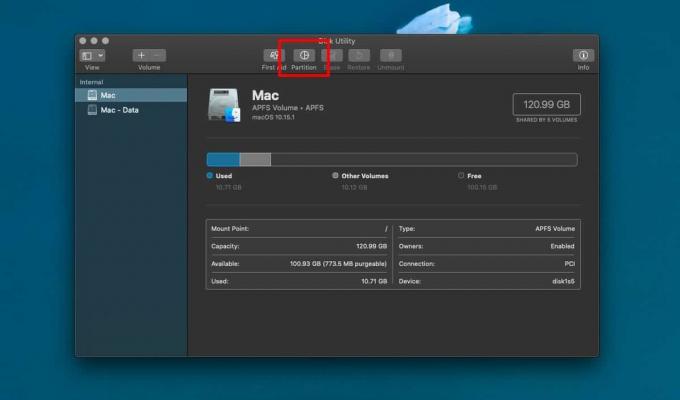
No próximo painel, digite um nome para o seu novo volume. No que diz respeito à criação de um volume APFS, isso é tudo o que você precisa fazer, mas queremos limitar o tamanho do volume. Para fazer isso, clique no botão "Opções de tamanho" neste painel.
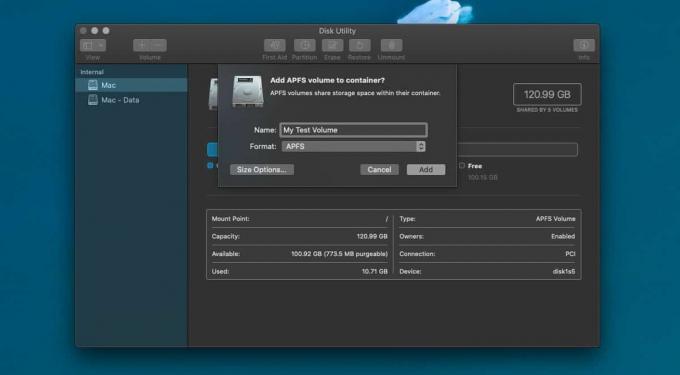
No segundo painel que é aberto, você reserva o tamanho do volume. O tamanho reservado é o tamanho mínimo do volume. Seu disco principal nunca poderá usar o espaço que você aloca para este volume com o tamanho reservado. O segundo tamanho opcional que você pode definir para o volume é sua cota. A cota é o tamanho máximo que o volume pode ter. Se você tentar adicionar arquivos ao volume que exceda esse tamanho, não poderá. Na ausência da cota, o tamanho do volume mudará proativamente. Clique em OK e o volume será criado.

o o volume será montado por padrão.

Excluir um volume APFS
Para excluir um volume APFS, desmonte / ejete-o primeiro. Para fazer isso, clique com o botão direito do mouse em a barra esquerda no Finder e selecione a opção desmontar / ejetar. Abra o Disk Utility novamente e clique com o botão direito do mouse no volume APFS que você criou. Selecione "Excluir volume APFS" e ele será excluído. Todos os arquivos no volume desaparecerão quando você o excluir. O espaço de armazenamento liberado será adicionado novamente ao disco principal. O espaço será basicamente liberado. Depois de excluir o volume, não há como recuperá-lo e seus arquivos desaparecem.
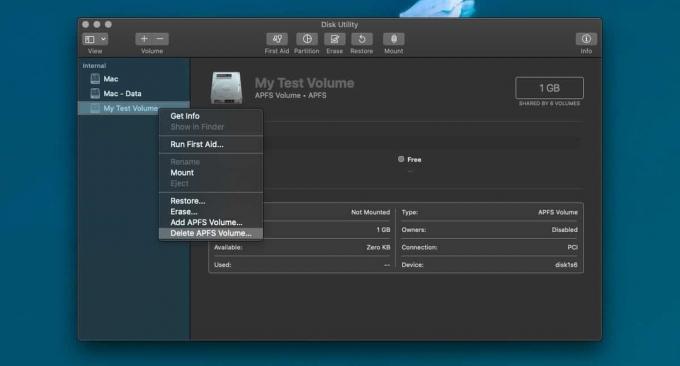
Você pode criar quantos volumes APFS quiser, mas é sempre uma boa ideia limitar o tamanho.
Pesquisa
Postagens Recentes
FreshBatch: renomear parte do nome do arquivo e converter arquivo para qualquer formato [Mac]
Você encontrará vários aplicativos para Mac que permitem renomear a...
Itsy: Cliente simples do Twitter que suporta notificações Growl [Mac]
O TweetDeck é um cliente do Twitter extremamente popular, baseado n...
Assistente de captura de tela: ocultar ícones, barra de menus e dock para tirar instantâneos [Mac]
No passado, cobrimos vários aplicativos que permitem capturar captu...

![FreshBatch: renomear parte do nome do arquivo e converter arquivo para qualquer formato [Mac]](/f/197bc5e7b7cdcbdf25020c60a17f680f.png?width=680&height=100)
![Itsy: Cliente simples do Twitter que suporta notificações Growl [Mac]](/f/bbce4aaddde4444739afa78c5ac53b53.jpg?width=680&height=100)
![Assistente de captura de tela: ocultar ícones, barra de menus e dock para tirar instantâneos [Mac]](/f/7bb4fefd04ec316597ae737b772a61ca.jpg?width=680&height=100)